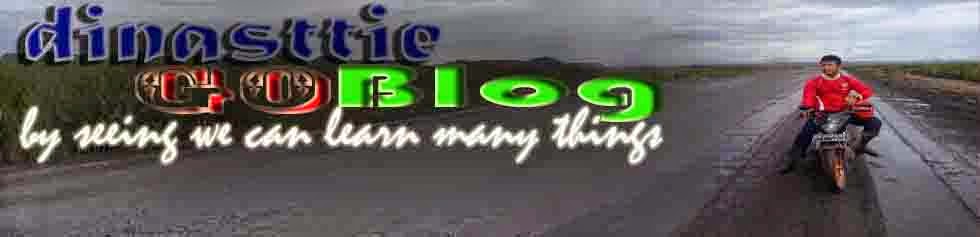Sumber : www.mediaindonesia.com
Microsoft berencana meluncurkan seri terbaru piranti lunak Windows yaitu Windows 7 pada akhir tahun 2009.
"Windows 7 akan diluncurkan pada akhir 2009 untuk pengguna korporasi dan awal 2010 untuk pengguna ritel, jadi ada jarak 1 -2 bulan lebih lambat untuk ritel," kata Windows Client Product Manager PT Microsoft Indonesia, Lukman Susetio di sela-sela acara "Media Outing" Microsoft Indonesia di Bandung, Kamis.
Meskipun Microsoft telah mengumumkan Windows 7 versi Beta bisa diunduh (download) sejak 7 Januari-10 Februari 2009, Lukman mengatakan perusahaan piranti lunak terbesar itu akan meluncurkan versi Windows terbaru itu sesuai jadwal pada akhir 2009. "Kita punya keinginan meluncurkan produk baru setiap tiga tahun," katanya.
Jadi pada 2010 nanti akan tetap tiga tahun antara Windows 7 dan Windows Vista diluncurkan, sedangkan Windows XP sendiri berjarak 7 tahun dengan peluncuran Windows Vista.
Lukman memperkirakan, ada 2,5 juta orang yang mengunduh Windows 7 versi Beta di seluruh dunia, dan Microsoft akan menunggu komentar serta masukan dari mereka.
Microsoft menjamin Windows 7 akan lebih mudah dan lebih cepat digunakan dibanding versi sebelumnya dan dapat digunakan sesuai keinginan pengguna. "Dengan Windows 7, dimungkinkan mencoba hal-hal baru," kata Lukman.
Dia mengatakan, ada minimal 50 fitur baru dari Windows 7 dengan penggunaan energi batere yang lebih efisien.
Mengenai harga, Lukman mengatakan sampai saat ini Microsoft belum menentukan harga jual untuk Windows 7. "Yang jelas harganya tidak akan lebih mahal dibandingkan Windows Vista yang berharga 95 dolar AS yang telah terjual 100 juta lisensi," katanya.
Mengingat pengembangan Windows 7 berasal dari Kernel Windows Vista, maka dapat dioperasikan pada komputer dengan spesifikasi prosesor 1,2 Gigahertz, memori 1 Gigabyte RAM, dan harddisk 60 Gigabyte. (Ant/OL-06)
Read more...